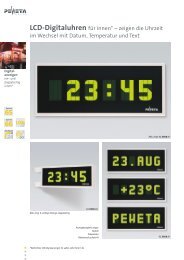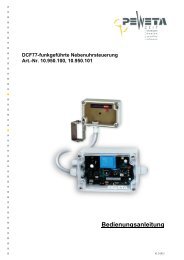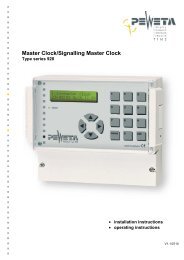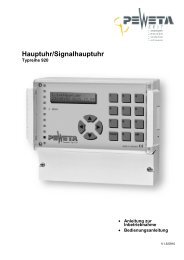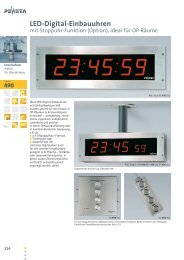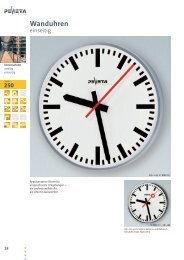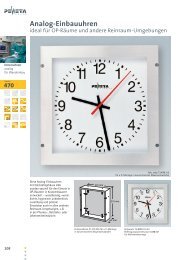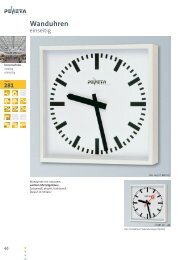Hauptuhr - Peweta
Hauptuhr - Peweta
Hauptuhr - Peweta
Erfolgreiche ePaper selbst erstellen
Machen Sie aus Ihren PDF Publikationen ein blätterbares Flipbook mit unserer einzigartigen Google optimierten e-Paper Software.
Beispiel 7: Jahresprogramm, "sperren"<br />
Auf Kanal 1 sind die Pausenklingeln einer Schule angeschlossen. Während der Schulferien vom 24. Juli<br />
08:00:00 Uhr bis 04. August 00:00:00 Uhr sollen die Pausenklingeln nicht läuten.<br />
Sie wählen dieses Menü entweder über die Pfeiltasten „ oder durch die direkte Eingabe der<br />
Tastenkombination "menue, 3, 2" ein schwarzes Feld blinkt während der Eingabe über der Zahl.<br />
Eingabe über die Tastenkombination: "menue, 3, 2".<br />
3.2| Kanal 1 neu<<br />
------ 00:00:00 --<br />
Wählen Sie den gewünschten Kanal<br />
durch Drücken der Tasten "1" bis "4"<br />
(in unserem Beispiel wurde Kanal 1 gewählt).<br />
Pfeiltaste > drücken, bis im Display oben rechts "neu"<br />
erscheint. Eingabe mit "edit" bestätigen.<br />
(Abbruch mit Taste "menue".)<br />
Programmmodus<br />
}Jahresprogramm<br />
Datum<br />
^manuell<br />
Datum<br />
24.0.<br />
Auswahl Programmmodus:<br />
Jahresprogramm mit der Pfeiltaste ^Taste auswählen<br />
und mit "edit" bestätigen.<br />
(Abbruch mit Taste "menue".)<br />
Auswahl Datum:<br />
Hier kann ein individuelles Datum "manuell" oder die<br />
voreingestellten Feiertage (z.B. Neujahr) eingegeben<br />
werden. "manuell" mit "edit" bestätigen oder einen<br />
Feiertag mit der Pfeiltaste ^ auswählen und mit edit<br />
bestätigen.<br />
(Abbruch mit Taste "menue".)<br />
Geben Sie das gewünschte Datum mit den Zifferntasten<br />
ein (ein schwarzes Feld blinkt während der<br />
Eingabe über der Zahl) und bestätigen Sie mit "edit".<br />
(Abbruch mit Taste "menue".)<br />
Uhrzeit<br />
08:0:00<br />
Funktion<br />
|sperren<br />
Eingabe der Uhrzeit:<br />
Uhrzeit "08" mit den Zifferntasten eingeben (ein<br />
schwarzes Feld blinkt während der Eingabe über der<br />
Zahl) und mit "edit" bestätigen. (Abbruch mit Taste<br />
"menue".)<br />
Eingabe der Funktion:<br />
"sperren" mit der Pfeiltaste ^ anwählen und mit "edit"<br />
bestätigen. (Abbruch mit Taste "menue".)<br />
3.2| Kanal 1 __2<br />
24.07 08:00:00 sp<br />
Die Programmierung ist abgeschlossen. Eine Auswahl<br />
der eingegebenen Befehle wird angezeigt. Oben<br />
rechts wird die laufende Nummer des<br />
Programmierschrittes angezeigt, in unserem Beispiel<br />
erscheint nach dieser zweiten Programmierung in<br />
Kanal 1 nunmehr "_ _2".<br />
"SP" unten rechts zeigt an, dass als Funktion<br />
"sperren" programmiert wurde.<br />
Achtung:<br />
Die Programmierung der Pausenklingeln (in unserem Beispiel Nr.1 Mo.-Fr. 08:00:00 für 4 Sek.) wurde<br />
nunmehr für den 24.07. 08:00:00 (und alle Folgetage!) gesperrt. Um die Programmierung zum 04.08.<br />
08:00:00, wieder zu aktivieren, muß diese Sperrung mit Wirkung zum 4. August wieder aufgehoben<br />
("freigegeben") werden, siehe Beispiel 8.<br />
- 41 -